效果图
今天我在网上新学了一段灵魂出窍的教程,现在教给大家,很酷炫哦,自己会做以后,可以拍摄一段自己的视频发布给你们的小伙伴,让他们都惊呆吧(每天5分钟,充实一整天)
- 首先打开我们的AE
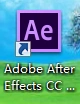
2、
- 将我们的视频素材导入到AE中,这里我们有三个素材
- 先将坐着的视频拉到下方新建合成;再将背景图片拖入时间栏最上方,隐藏;最后将站着的视频拖入最上方
3、
- 右键时间栏新建一个黑色纯色图层(快捷键:ctrl+y),命名为蒙版,并将蒙版隐藏
- 点击蒙版图层,用钢笔工具,我们将人物抠出来,不用很细致
- 按M键调出蒙版路径,在时间线为0秒打上关键帧
- 然后往后拖动时间线,让蒙版的选区一直框着人物,这里大家要很细心的调整蒙版,因为我的素材4秒以后都是一个位置,所以4秒之后我就没有关键帧了
- 然后点击站着图层,打开展开或折叠“转换控制”窗格开关,我们将TrkMat,选为Alpha遮罩“蒙版”
4、
- 点击站着图层,在效果栏搜索差值遮罩,找到抠像-差值遮罩,拉入站着图层中
- 点击差值遮罩,我们将差值图层改为背景,这样我们的灵魂效果就出来了
- 然后调整匹配容差值为8
- 将时间线往前拖动,如果有凳子的出现,那我们就调整匹配柔和度为2(这些值都可以自己调整)
5、
- 点击坐着图层,我们显示出来
- 将时间线移动到0秒,我们发现站着图层和坐着图层不重合,那我们将站着图层的匹配柔和度调整到50,打上关键帧;然后将时间线移动到14帧,也就是快灵魂出窍之前,我们将匹配柔和度调整为15;在将时间线移动到38帧,我们将匹配柔和度改为2
- 最后将站着图层的图层模式改为屏幕
6、
- 最后我们将站着图层,背景图层,蒙版图层,愈合成(快捷键:shift+ctrl+c),命名灵魂
- 在效果栏搜索发光,找到风格化-发光,拉入灵魂图层中
- 将发光阈值改为5,发光半径改为23左右,颜色A和颜色B,我选择的是橙色和白色(值大家都可以自己调整)
7、
- 这样我们的整个灵魂出窍的地方就做好了,后面发GIF我只会发一部分的,不会全部发出来,我电脑卡,带不动
结语:今天我这个中级教程是我在网上现学的,花了一天时间,半天时间翻译,半天时间等电脑,哈哈,但是我很喜欢做出来的效果,虽然不是最完美的,因为有一个步骤我始终不会了,后面还是入门AE(新知识点1个)
所有素材都是有版权的,请大家别作商业用途
免责声明:该自媒体文章由实名作者自行发布(文字、图片、视频等版权内容由作者自行担责),且仅为作者个人观点,不代表 秒送号(Miaosong.cn)立场,未经作者书面授权,禁止转载。[投诉 · 举报作者与内容]



